百度网盘此链接分享内容暂时不可访问怎么解决
更新时间:2024-01-23 09:34:52作者:runxin
许多用户在将电脑中重要文件存储到百度网盘之后,可以通过创建的链接分享给其他人来查找下载,不过近日有小伙伴在打开百度网盘分享链接时,却遇到了此链接分享内容暂时不可访问的提示,对此百度网盘此链接分享内容暂时不可访问怎么解决呢?接下来小编就给大家介绍一下解决方法。
具体方法如下:
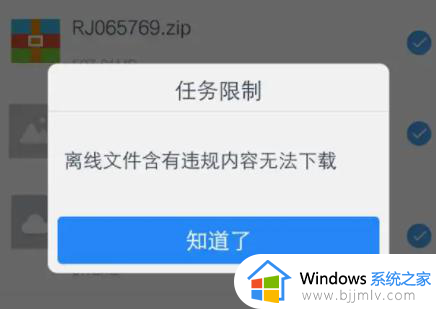
1、这个现象是由于百度对云盘中分享的文件审核没有通过造成的。点击左侧列表中的【我的分享】按钮。
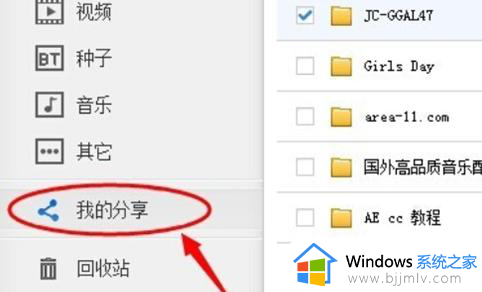
2、可以看到刚才分享的文件和文件夹名称前面有红色的文字提示:分享失败。其原因应该是由于文件含有违反国家限制规定、百度云盘文件规定、或者是敏感性的词语。记住自己分享的文件名称,然后点击分享失败文件前面的复选框打勾,然后点击上方的【取消分享】按钮。

3、在弹出的窗口中,点击【确认】按钮,页面上方会显示取消分享成功的提示信息。
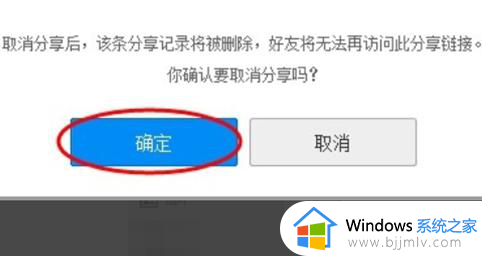
4、然后点击左侧全部文件按钮,在云盘右上方顶部的搜索框中输入刚才的文件夹名称,点击放大镜图标进行搜索。
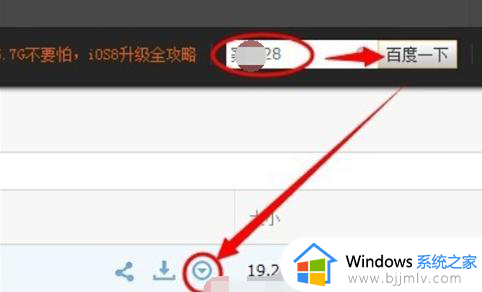
5、在下面列表中会显示满足条件的所有文件和文件夹,把鼠标移动到文件所在行。然后点击右侧显示的下拉三角,在弹出的菜单中选择【重命名】,重命名可以更改部分文字,也可以全部更换。
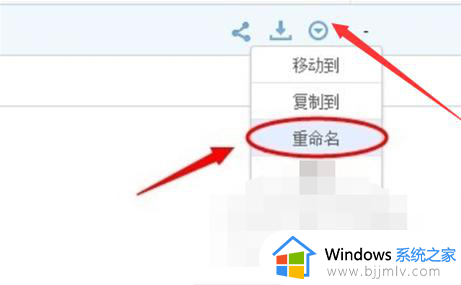
6、重命名完成后,再回到文件夹目录,点击分享,并访问分享链接测试,分享成功。
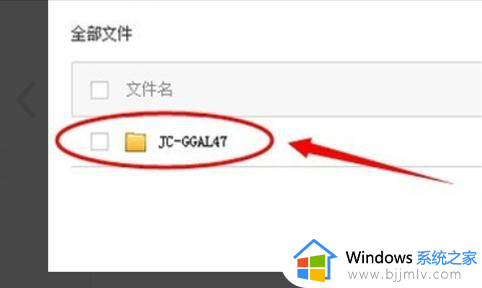
以上就是有关百度网盘此链接分享内容暂时不可访问怎么解决完整步骤了,有出现这种现象的小伙伴不妨根据小编的方法来解决吧,希望能够对大家有所帮助。
百度网盘此链接分享内容暂时不可访问怎么解决相关教程
- 百度网盘分享链接怎么弄 如何分享百度网盘的链接
- 百度网盘打不开分享的链接怎么办 百度网盘无法打开分享链接解决方法
- 百度网盘链接打不开怎么办 百度网盘链接无法访问解决方法
- 百度云盘共享群链接怎么弄 百度网盘如何共享群链接
- 百度网盘怎么分享群链接 百度云如何分享共享群链接给别人
- 百度网盘无法分享文件怎么办 百度网盘内容无法分享如何解决
- 百度网盘违规内容下载失败如何解决 百度网盘链接下载违规怎么办
- 电脑百度网盘怎么下载别人的文件 电脑版百度网盘怎样下载别人分享的链接
- 百度网盘提示链接不存在或失效怎么回事 百度网盘链接不存在或失效如何处理
- 百度网盘该文件禁止分享怎么办 百度网盘文件分享不出去怎么解决
- 惠普新电脑只有c盘没有d盘怎么办 惠普电脑只有一个C盘,如何分D盘
- 惠普电脑无法启动windows怎么办?惠普电脑无法启动系统如何 处理
- host在哪个文件夹里面 电脑hosts文件夹位置介绍
- word目录怎么生成 word目录自动生成步骤
- 惠普键盘win键怎么解锁 惠普键盘win键锁了按什么解锁
- 火绒驱动版本不匹配重启没用怎么办 火绒驱动版本不匹配重启依旧不匹配如何处理
电脑教程推荐
win10系统推荐